现在越来越多的小伙伴喜欢使用电脑来录制有趣的视频、PPT教案以及一些操作窗口页面,因此就会在电脑中下载比较好用的录制视频的软件,一些小伙伴选择了Ev录屏这款软件,这款软
现在越来越多的小伙伴喜欢使用电脑来录制有趣的视频、PPT教案以及一些操作窗口页面,因此就会在电脑中下载比较好用的录制视频的软件,一些小伙伴选择了Ev录屏这款软件,这款软件不会难倒新手小伙伴的,因为这款软件的页面非常的清爽,操作的功能是常用的几种功能选项,因此不会觉得很难,不过就算是一款简单的录屏软件,但是自己在使用的过程中也还是要注意一些操作方法,不然可能会遇到一些自己不知道如何解决的问题,比如最近就有小伙伴问我修改了文件的保存位置之后发现录制的文件不见了的情况,遇到这种情况的小伙伴也不要太烦恼,下面小编就给大家讲解一下具体的解决方法,感兴趣的话可以看看方法教程。
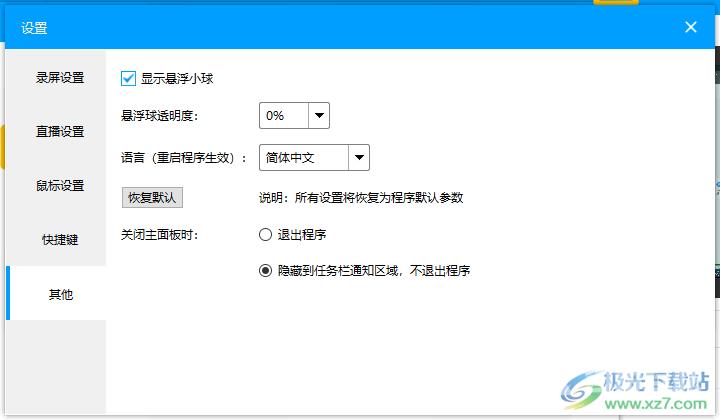
方法步骤
1.一般我们录制好的视频会自动的显示在【列表】的页面中,如图所示。
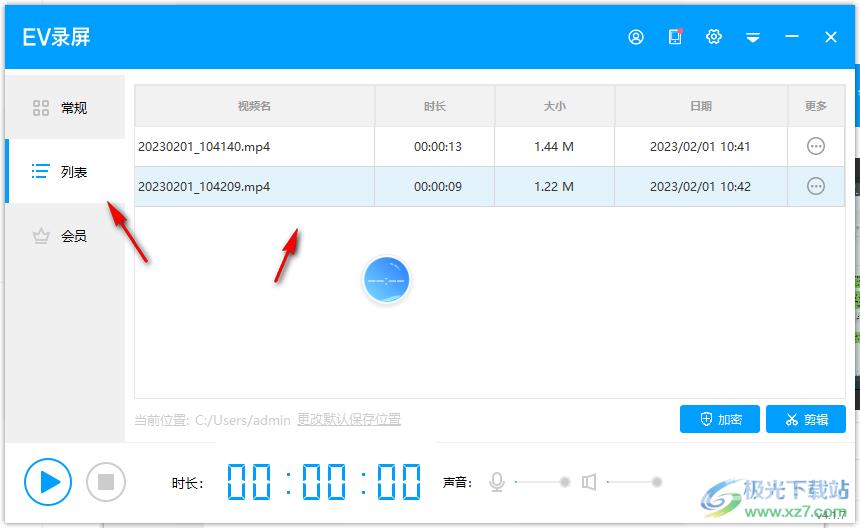
2.你可以点击列表中的视频后面的三个点图标,然后选择【打开位置】即可查看该视频在电脑中保存的目标路径。
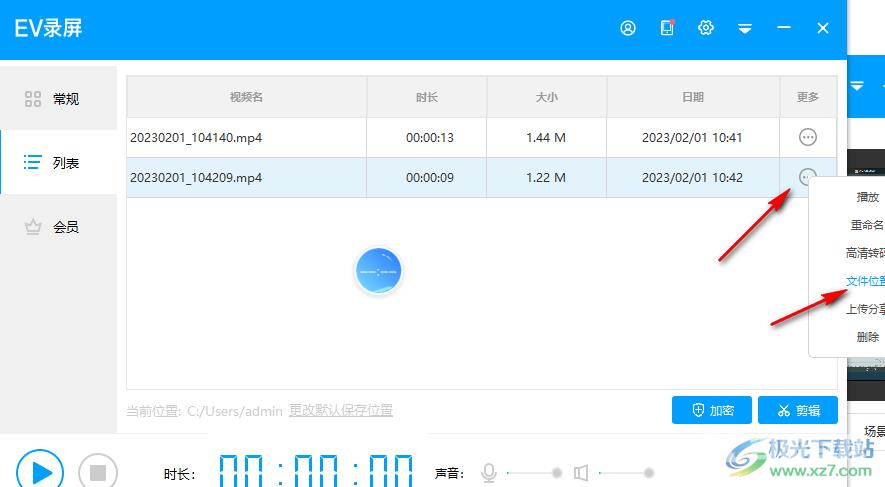
3.但是如果你更改了更改了该文件的保存位置,使列表中的视频文件不见了的情况,那么我们可以进入到【设置】页面中进行操作。
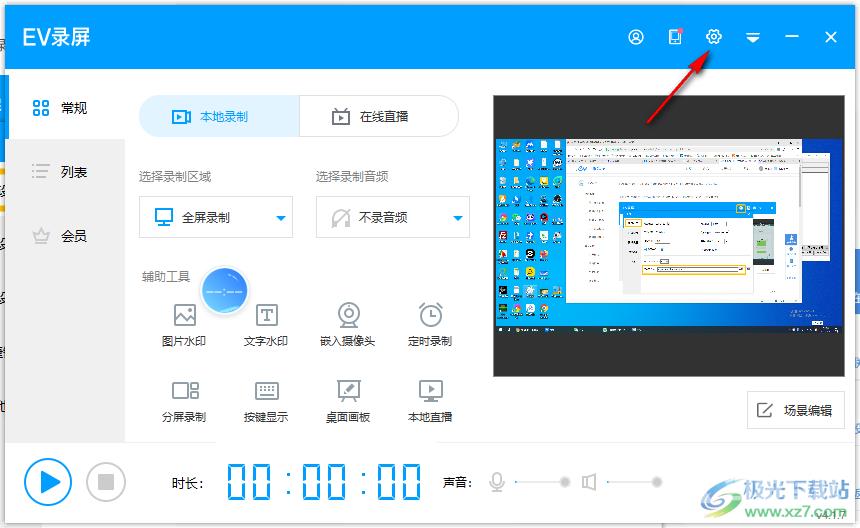
4.进入之后,在【录屏设置】下,你可以在【保存到文件夹】的框中将保存位置路径更改成原来的软件推荐的路径即可。
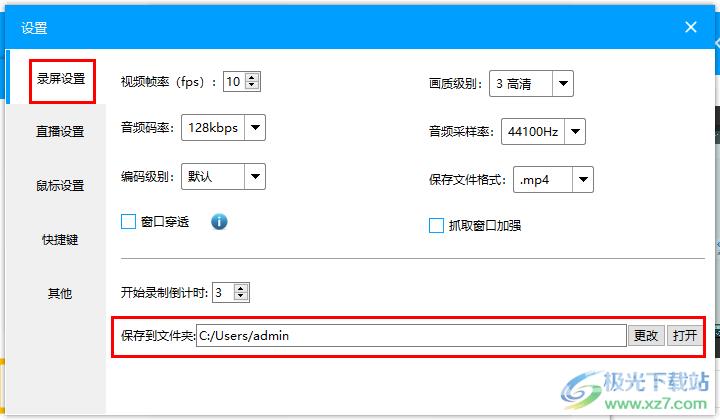
5.如果你记不得原来的保存路径,然后点击【其他】,将【恢复默认】点击一下就可以了。
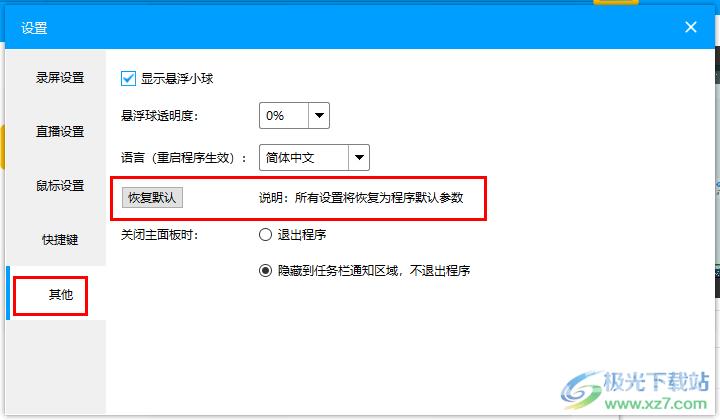
以上就是关于如何使用EV录屏软件解决更改了路径之后文件不见了的问题方法教程,一般想要通过ev录屏软件录制视频的话,都是非常简单的,但是想要更改录屏文件的保存位置,那么你需要先修改保存位置路径,再进行录屏就不会出现列表中的视频文件不见了的情况,感兴趣的小伙伴可以操作试试。

ev录屏软件
大小:28.90 MB版本:v4.1.7 正式版环境:WinXP, Win7, Win10
- 进入下载
